Oplossing: Canon LBP2900B werkt niet op Windows 10 en 11
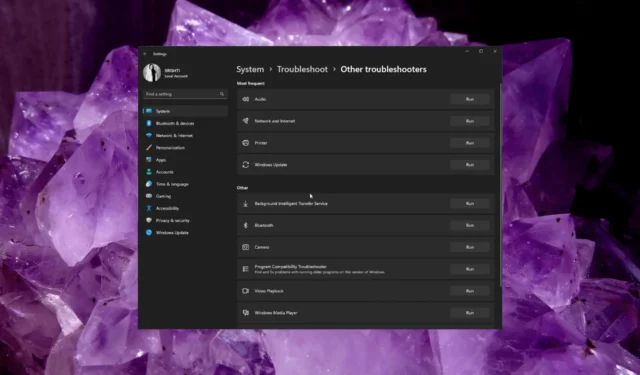
De Canon LBP2900B is een beroemde laserprinter die bekend staat om zijn betrouwbare prestaties. Sommige gebruikers hebben echter problemen gemeld waarbij de printer niet correct werkte op Windows 10 en 11.
In deze handleiding geven we u stappen voor probleemoplossing om u te helpen het probleem op te lossen en uw printer weer aan de praat te krijgen.
Waarom reageert mijn Canon-printer niet op mijn computer?
Verschillende factoren kunnen ertoe bijdragen dat de Canon LBP2900B-printer niet correct werkt op Windows 10 en 11. Hier volgen enkele veelvoorkomende oorzaken van dit probleem:
- Verouderde stuurprogramma’s – De printer werkt mogelijk niet als er incompatibele stuurprogramma’s zijn geïnstalleerd op uw Windows 10- of 11-computer. Probeer het printerstuurprogramma bij te werken en controleer of het probleem hiermee is opgelost.
- Spooler-service of problemen met de afdrukwachtrij – Problemen met de Print Spooler-service of veel wachtende afdruktaken kunnen ervoor zorgen dat de printer niet correct functioneert. Start de printspooler opnieuw.
- Firewall- of beveiligingsinstellingen – Strikte computerfirewall- of beveiligingsinstellingen kunnen de communicatie tussen de printer en het besturingssysteem blokkeren, wat kan leiden tot afdrukproblemen.
- Verbindingsproblemen – Problemen met de fysieke verbinding tussen de printer en de computer, zoals losse kabels of defecte USB-poorten, kunnen ervoor zorgen dat de printer niet correct werkt.
- Problemen met stuurprogramma’s – Conflicten tussen het printerstuurprogramma en andere geïnstalleerde stuurprogramma’s of software kunnen verschillende problemen veroorzaken.
Nu u de oorzaken van het probleem kent, kunt u ons de oplossingen laten weten om ermee om te gaan.
Hoe zorg ik ervoor dat mijn Canon-printer werkt met Windows 11?
Voordat u geavanceerde stappen voor probleemoplossing uitvoert, moet u overwegen de volgende controles uit te voeren:
- Start uw computer en printer opnieuw op.
- Verwijder alle aansluitingen, haal de stekker van de printer uit het stopcontact en sluit hem opnieuw aan.
- Controleer de kabels op fysieke schade (van toepassing op bedrade printers).
- Koppel andere printers los (van toepassing als u meerdere printers heeft).
- Controleer de printerlade op papier.
- Controleer of de inkt en toner aanwezig zijn.
- Zorg ervoor dat Windows up-to-date is.
- Schakel Windows Defender Firewall uit .
Zodra u deze hebt doorlopen, gaat u naar de gedetailleerde methoden om het probleem op te lossen.
1. Voer de probleemoplosser voor printers uit
- Druk op Windows+ Iom de app Instellingen te openen.
- Ga naar Systeem en klik vervolgens op Problemen oplossen.
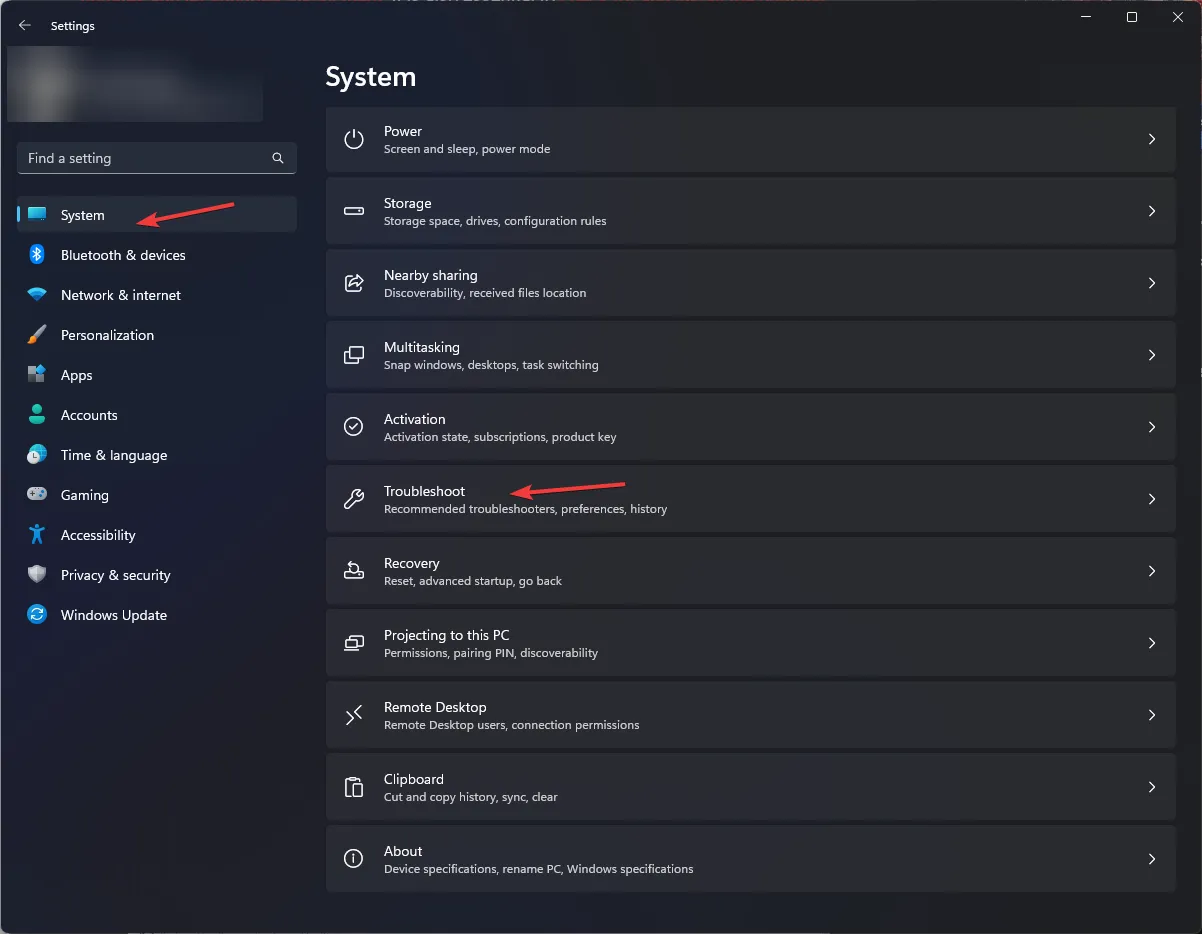
- Klik op Andere probleemoplossers .
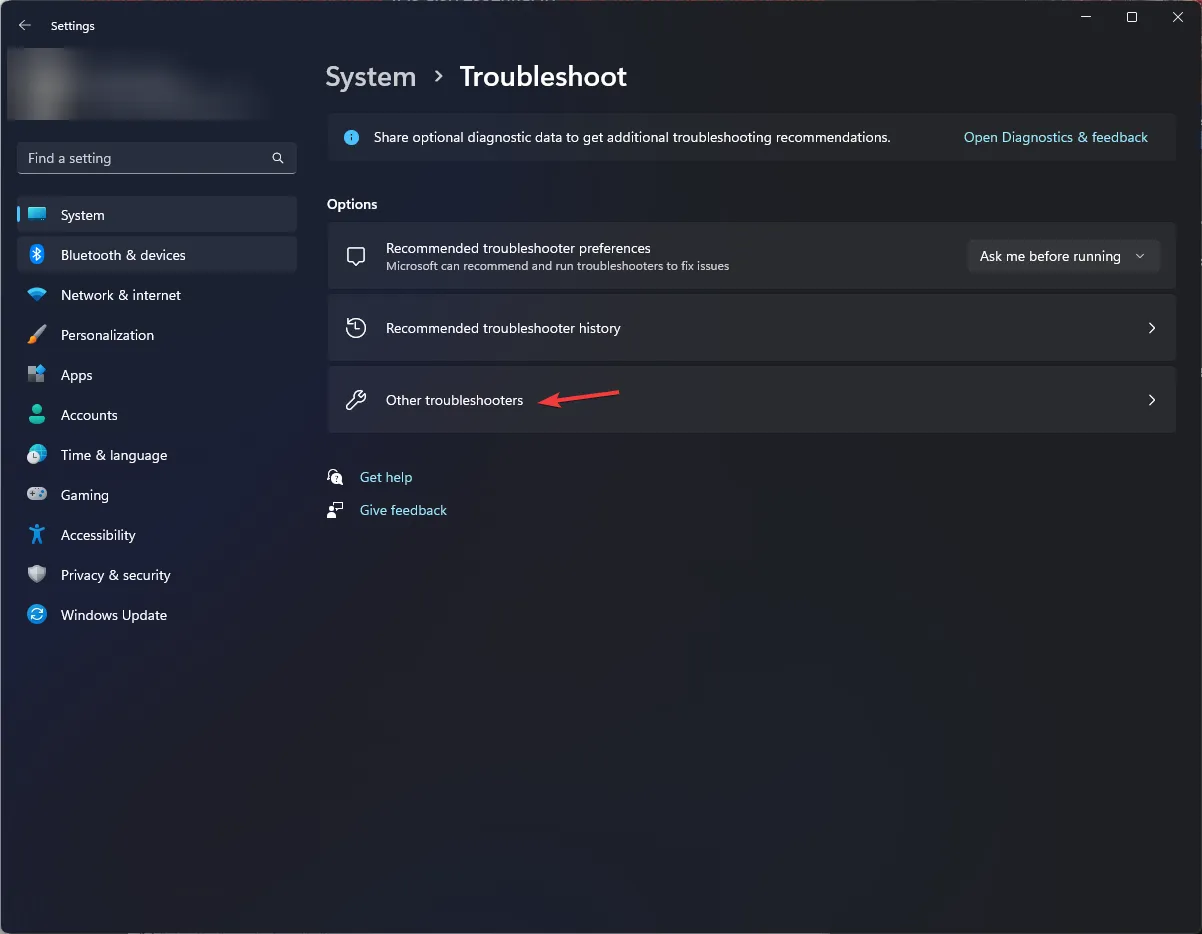
- Zoek de optie Printer en klik op Uitvoeren.
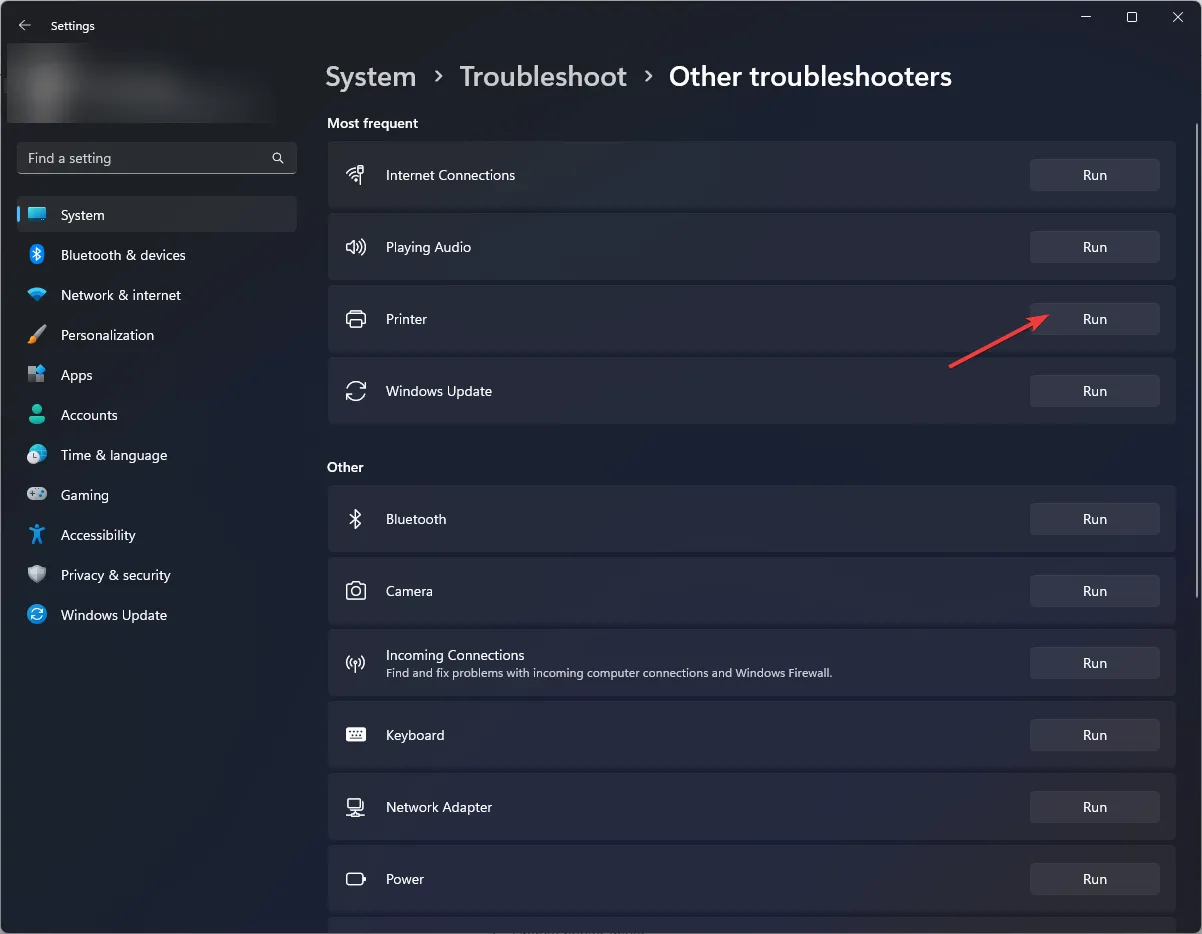
- Volg de instructies op het scherm om het proces te voltooien.
2. Start de Printer Spooler-service opnieuw
- Druk op Windows + R om het venster Uitvoeren te openen.
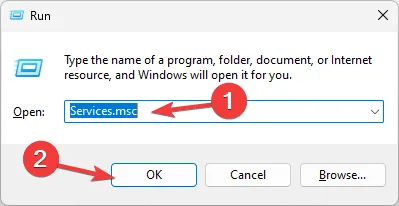
- Typ services.msc en klik op OK om de Services- app te openen.
- Zoek de Printer Spooler-service, klik er met de rechtermuisknop op en selecteer Opnieuw opstarten .
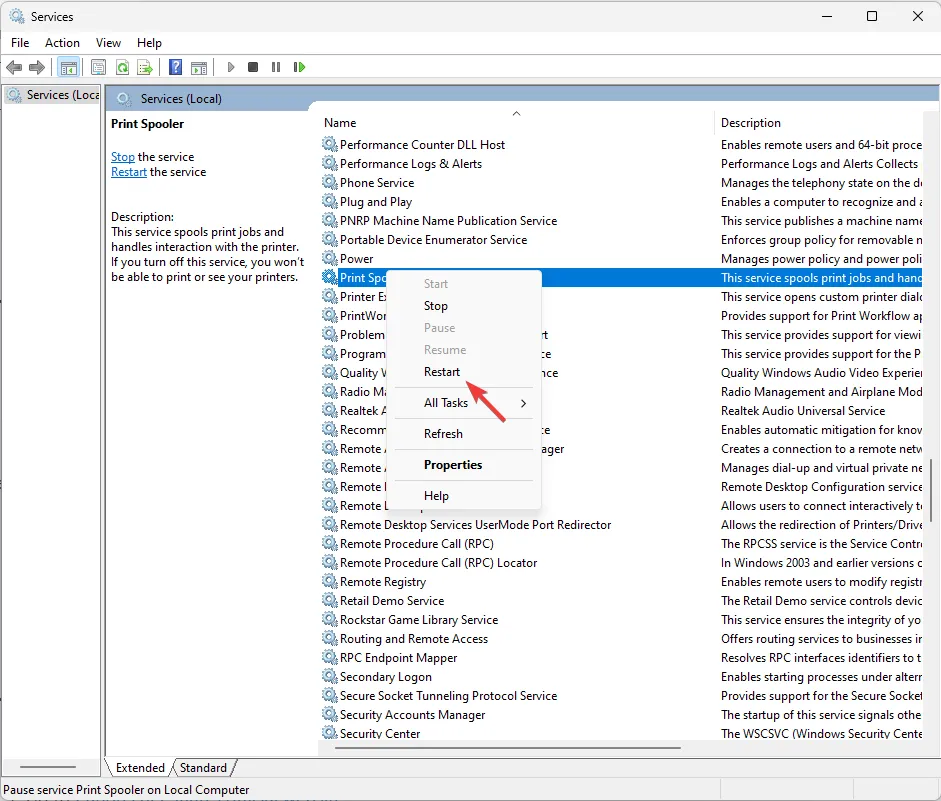
- Wacht tot de service start; sluit het Services -app-venster zodra het klaar is.
3. Werk het printerstuurprogramma bij
3.1 Download het stuurprogramma
- Ga naar de officiële website van Canon LBP2900B .
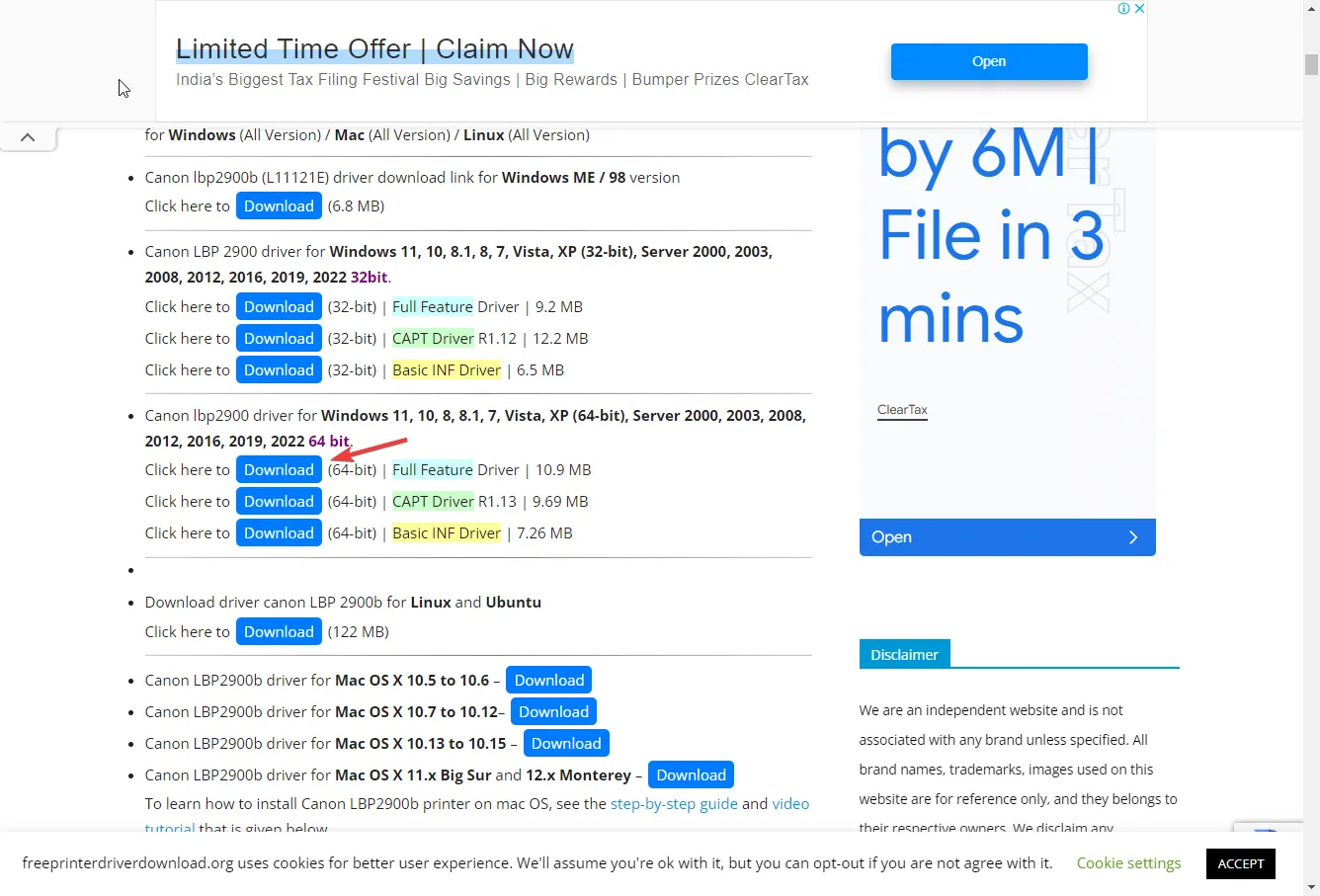
- Zoek de versie die aan uw systeemvereisten voldoet en klik op Downloaden .
- Sla het bestand op de toegankelijke locatie op en noteer het pad.
3.2 Werk het stuurprogramma bij
- Druk op Windows + R om het venster Uitvoeren te openen.
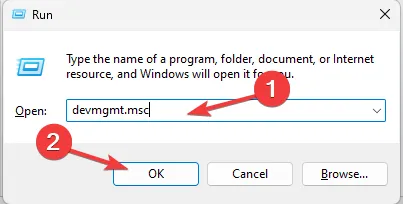
- Typ devmgmt.msc en klik op OK om de app Apparaatbeheer te openen .
- Zoek en klik op Afdrukwachtrijen om deze uit te vouwen.
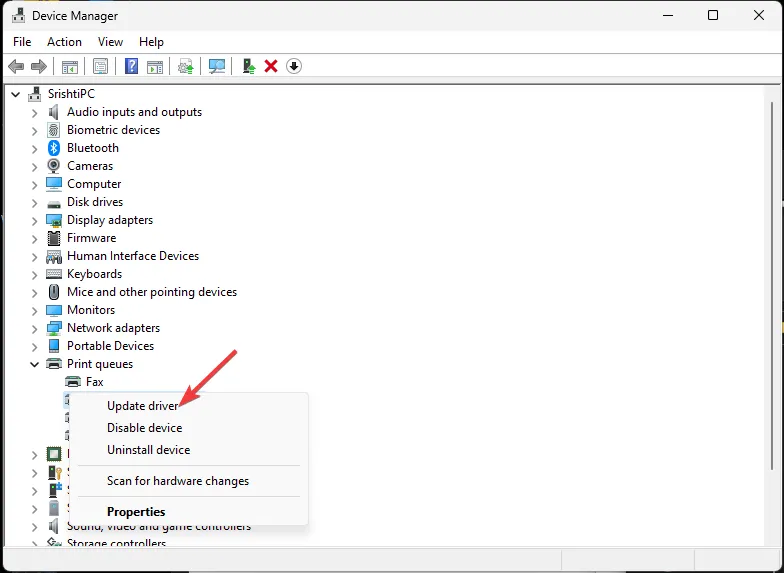
- Klik met de rechtermuisknop op het printerstuurprogramma en kies Stuurprogramma bijwerken .
- Klik op Op mijn computer naar stuurprogramma’s zoeken .
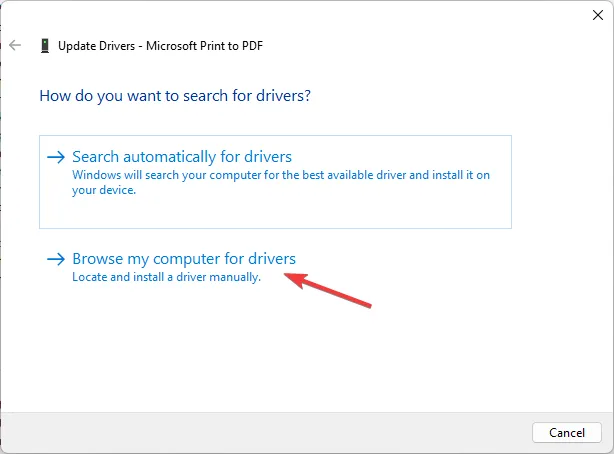
- Voer het door u genoemde pad in en klik op Volgende.
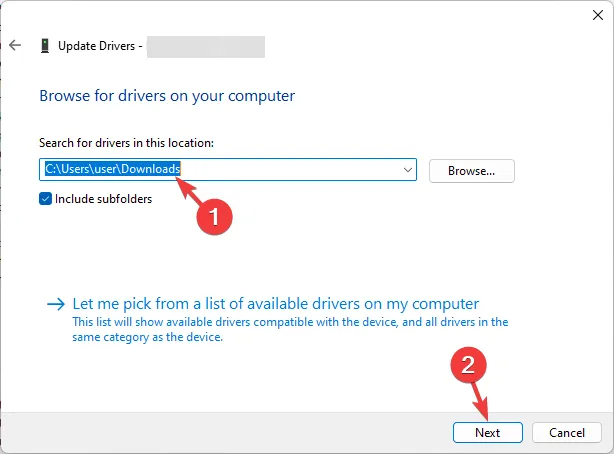
- Volg de instructies op het scherm om het proces te voltooien.
4. Controleer uw standaardprinter opnieuw
- Druk op Windows+ Iom de app Instellingen te openen.
- Ga naar Bluetooth & apparaten en selecteer Printers & scanners .
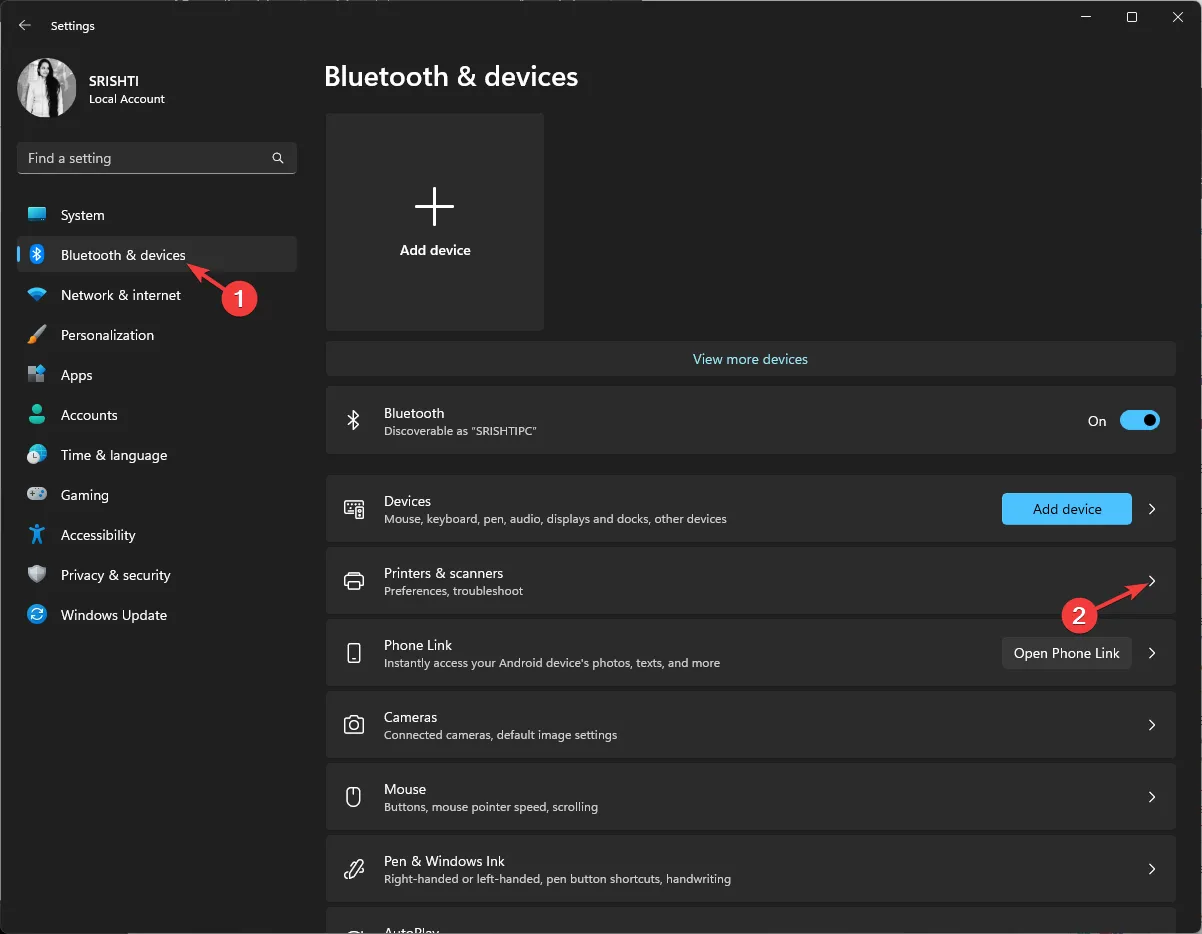
- Zoek de PDF-printer en klik erop.
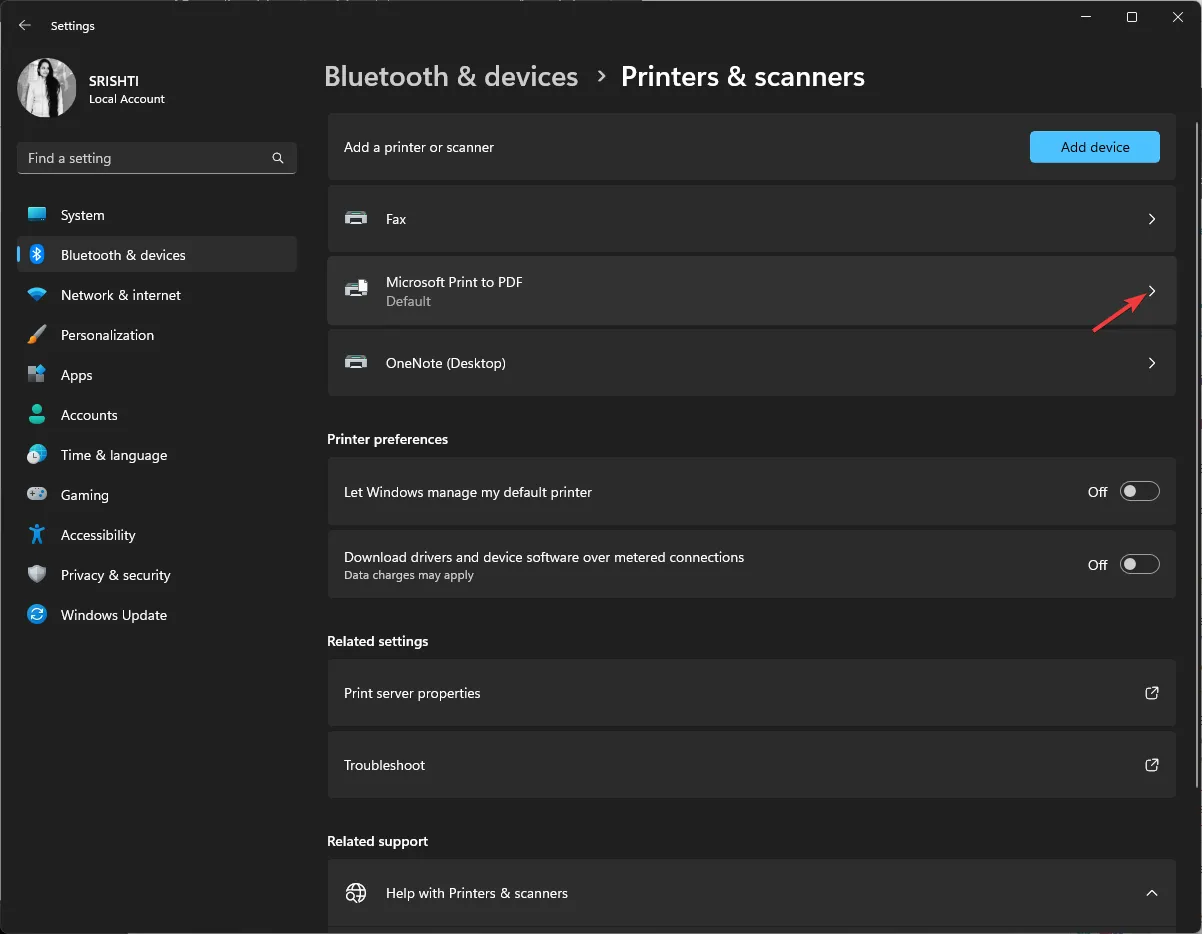
- Klik op de volgende pagina op Instellen als standaard.
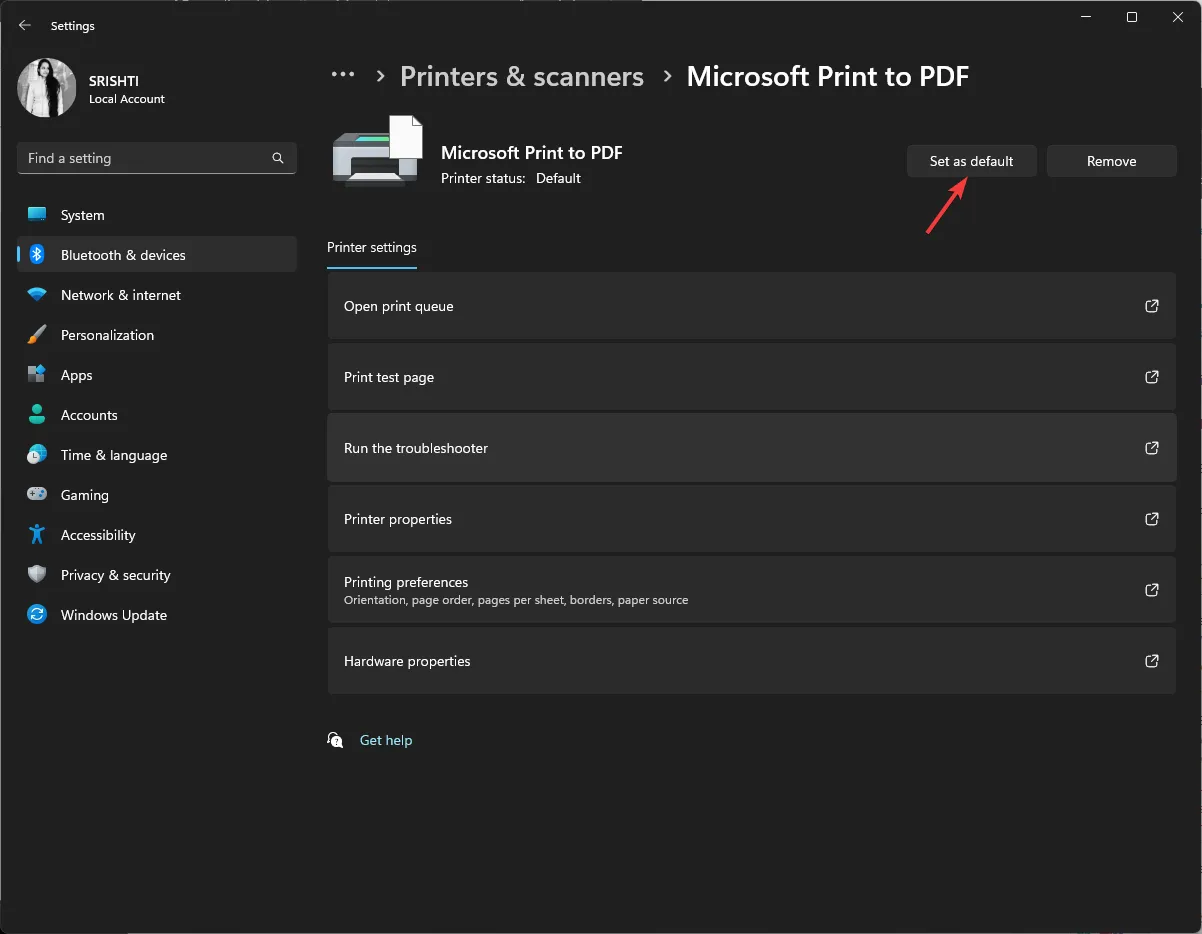
- Klik op Printereigenschappen om het venster Eigenschappen te openen .
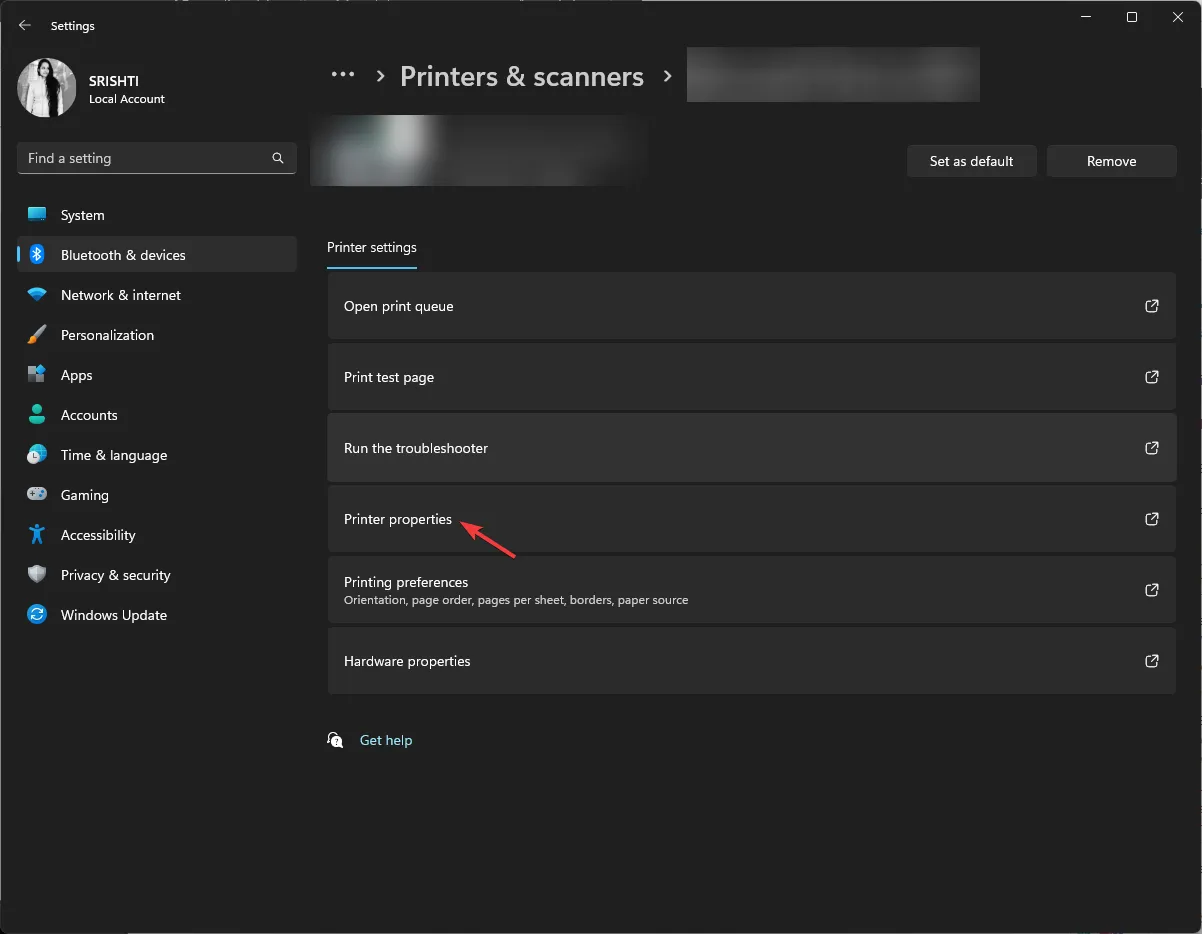
- Ga naar het tabblad Poorten, zoek de poorten die overeenkomen met uw verbinding en klik op Poort configureren .
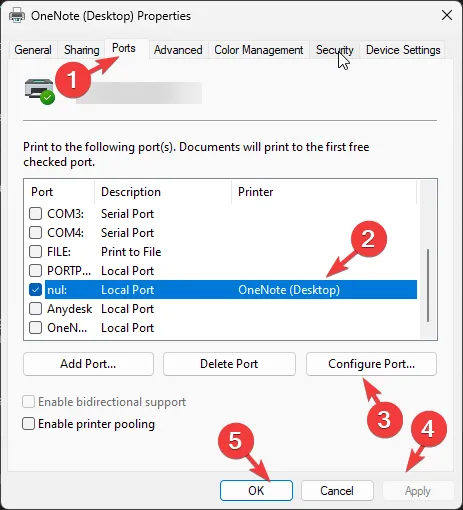
- Klik op Toepassen en vervolgens op OK om de wijzigingen te bevestigen.
Dit zijn dus de oplossingen om het probleem met de Canon LBP2900B die niet werkt in een mum van tijd op te lossen. Als je je printer nog steeds niet kunt gebruiken, raden we je aan om je Windows-instellingen terug te zetten naar de vorige versie .
Hoe zorg ik ervoor dat mijn Canon-printer werkt met Windows 10?
Om het probleem met de Canon LBP2900B dat niet werkt op Windows 10 op te lossen, moet u een gebruikersaccount met beheerdersrechten op uw Windows-pc hebben en vervolgens de hierboven genoemde methoden voor Windows 11 volgen.
Aarzel niet om ons alle informatie, tips en uw ervaring met het onderwerp te geven in de opmerkingen hieronder.



Geef een reactie